Google Maps è un servizio straordinario che siamo fortunati ad avere, ma a volte le persone vogliono impedire a Google di memorizzare i propri dati sulla posizione. Nonostante la sua ovvia utilità, il fatto che Google Maps raccolga così tante informazioni personali rende nervose molte persone. Se vuoi sapere come puoi assumere il controllo dei dati sulla tua posizione, ti abbiamo coperto.
Come impedire a Google Maps di memorizzare la tua posizione
Esistono diversi modi in cui puoi assumere il controllo della tua privacy digitale e impedire a Google di memorizzare i tuoi dati sulla posizione di Maps. Ti mostreremo tutti i diversi modi in cui puoi farlo dall'app Google Maps.
Attiva la modalità di navigazione in incognito
Se desideri limitare temporaneamente la ricerca sulla mappa, la navigazione e la cronologia delle posizioni, considera l'attivazione della modalità di navigazione in incognito. Ecco come farlo.
- Apri il Google Maps app.
- Tocca il tuo avatar icona nell'angolo in alto a destra.
- Rubinetto Attiva la modalità di navigazione in incognito.
-
Rubinetto Vicino.
 Fonte: Android Central
Fonte: Android Central
Quando è abilitata, la modalità di navigazione in incognito non salverà la cronologia di navigazione o delle ricerche da Google Maps, né ti invierà alcuna notifica in base alla tua attività. Non aggiornerà né memorizzerà le informazioni nella Cronologia delle posizioni o nella posizione condivisa e non utilizzerà la tua attività in incognito per alcuna personalizzazione all'interno di Google Maps.
Per disattivare la modalità di navigazione in incognito, ripeti semplicemente questo processo e tocca Disattiva la modalità di navigazione in incognito.
Elimina dati sulla posizione specifici dalla tua cronologia
- Apri il Google Maps app.
- Tocca il tuo avatar icona nell'angolo in alto a destra.
- Rubinetto La tua cronologia.
-
Rubinetto Andiamo.
 Fonte: Android Central
Fonte: Android Central - Tocca l'icona Oggi visualizzare per selezionare il giorno oi giorni per i quali si desidera eliminare la cronologia delle posizioni.
- Clicca il menu a tre punti in alto a destra.
- Rubinetto Elimina giorno.
-
Rubinetto Elimina per confermare
 Fonte: Android Central
Fonte: Android Central
Questa è una buona opzione se desideri eliminare solo giorni o posizioni specifici dalla cronologia delle posizioni di Google Maps.
Elimina i dati di posizione in blocco dalla cronologia e dalla cronologia delle posizioni
Il modo migliore per impedire a Google di memorizzare la cronologia delle posizioni è disattivare questa impostazione. Il secondo modo migliore è eliminare la cronologia in blocco, manualmente o automaticamente. Ti mostreremo come fare entrambe le cose.
- Apri il Google Maps app.
- Tocca il tuo avatar icona nell'angolo in alto a destra.
- Rubinetto impostazioni.
- Rubinetto Contenuto personale.
-
Da qui, puoi toccare diverse sezioni per gestire la cronologia delle posizioni. Rubinetto La posizione è attiva.
 Fonte: Android Central
Fonte: Android Central -
Questo ti porterà alle impostazioni di sistema del tuo telefono. Tocca l'icona toggle in alto per disattivare la condivisione della posizione. Puoi riattivarlo in qualsiasi momento.
 Fonte: Android Central
Fonte: Android Central - Di nuovo nel menu Contenuti personali, tocca La cronologia delle posizioni è attiva.
- Tocca l'icona account che vuoi gestire.
- Disattiva Cronologia delle posizioni.
- Apparirà una schermata che ti chiederà di confermare che desideri sospendere la cronologia delle posizioni. Rubinetto Pausa.
-
Inoltre o in alternativa, tocca Elimina automaticamente.
 Fonte: Android Central
Fonte: Android Central - Scegliere quanto spesso desideri che Google elimini automaticamente la cronologia delle posizioni e tocchi quell'opzione.
- Rubinetto Il prossimo.
-
Rubinetto Fatto.
 Fonte: Android Central
Fonte: Android Central
Come utilizzare i tuoi dati in Maps
Se sembra che esistano diversi percorsi per ottenere lo stesso risultato limitando o eliminando l'accesso di Google ai dati sulla tua posizione, beh, è perché ci sono! La sezione I tuoi dati nelle mappe è forse la più completa, con domande frequenti e descrizioni dettagliate di quali dati sulla posizione vengono raccolti da Google, perché raccoglie tali dati e quali sono i tuoi diritti e controlli esso. Immergiti e familiarizza con questa sezione!
- Apri il Google Maps app.
- Tocca il tuo avatar icona nell'angolo in alto a destra.
-
Rubinetto I tuoi dati in Maps.
 Fonte: Android Central
Fonte: Android Central -
Navigare attraverso le varie sezioni per saperne di più.
 Fonte: Android Central
Fonte: Android Central
Da qui, puoi vedere ed eliminare la tua attività sulla posizione, scaricare i dati della mappa e ottenere ulteriori informazioni sulle pratiche e le norme sulla posizione di Google.
Come impedire a Google Maps di memorizzare la tua posizione sul web
Tutti i controlli sopra menzionati per l'utilizzo nell'app Google Maps possono essere trovati anche in Google Maps sul Web. Ecco dove guardi.
- Dal browser web del tuo computer, vai a google.com/maps.
-
Fare clic sul file avatar nell'angolo in alto a destra.
 Fonte: Android Central
Fonte: Android Central -
Clicca su Gestisci il tuo account Google.
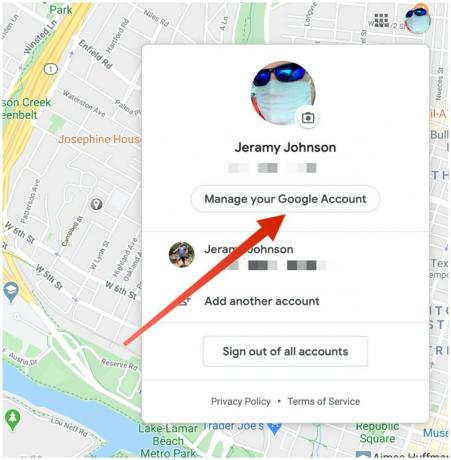 Fonte: Android Central
Fonte: Android Central - Clic Dati e personalizzazione.
-
Clic Sequenza temporale nel riquadro in basso a destra.
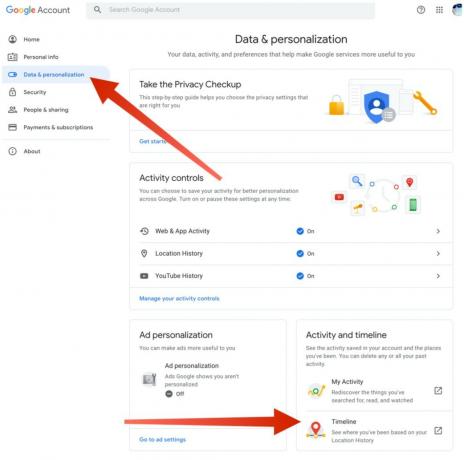 Fonte: Android Central
Fonte: Android Central -
Clic Gestisci cronologia delle posizioni nel riquadro in basso al centro.
 Fonte: Android Central
Fonte: Android Central - Qui hai gli stessi controlli di posizione che abbiamo descritto sopra. Fare clic per disattivare Cronologia delle posizioni.
- Fare clic per impostare Elimina automaticamente sopra.
-
Clic Gestisci attività per eliminare giorni o viaggi specifici.
 Fonte: Android Central
Fonte: Android Central
Ora, indipendentemente dall'interfaccia che utilizzi, sarai in grado di controllare solo la cronologia delle posizioni che condividi con Google (se presente).
Le nostre migliori scelte di attrezzature
Se hai bisogno di un nuovo smartphone in grado di sfruttare appieno la navigazione di rete 5G super veloce, dai un'occhiata a OnePlus 8.
Jeramy Johnson
Jeramy è orgoglioso di aiutare Keep Austin Weird e adora fare escursioni nelle colline del Texas centrale con un taco per la colazione in ogni mano. Quando non scrive di gadget per la casa intelligente e dispositivi indossabili, difende la sua relazione con i suoi assistenti vocali intelligenti alla sua famiglia. Puoi seguirlo su Twitter all'indirizzo @jeramyutgw.
